
L'arrière-plan gâche-t-il votre photo préférée? Peut-être quelqu'un a-t-il bombardé un cliché de vacances? Ou le chien erré accidentellement dans un portrait de famille par ailleurs parfait? Si c'est le cas, vous avez besoin d'un moyen de supprimer l'arrière-plan de l'image.
Et l'un des meilleurs outils pour le travail est Clipping Magic .
C'est une application web, donc il n'y a pas de téléchargement, pas de problèmes de compatibilité, et pas de soucis sur les logiciels malveillants ou les logiciels publicitaires groupés. Il suffit de télécharger votre photo, faire les changements, et enregistrez-le. Voici un aperçu étape par étape de la façon d'utiliser cet outil astucieux.
Suppression de l'arrière-plan de n'importe quelle image
Lorsque vous accédez à la page d'accueil de Clipping Magic, les options de téléchargement vous sont immédiatement présentées. Il existe trois façons d'ajouter des photos à l'application:
- Télécharger depuis votre machine.
- Faites glisser l'image dans la zone en surbrillance.
- Collez l'URL de l'image (pour les images en ligne).
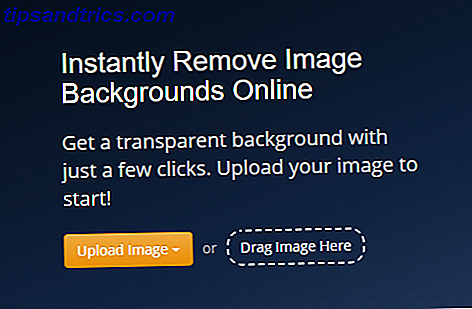
Donnez l'image quelques secondes pour télécharger. Lorsque c'est fait, vous verrez quelques instructions rapides sur la façon d'utiliser l'application. Tout ce que vous marquez en vert est conservé, tout ce que vous marquez en rouge est supprimé, et tout ce que vous laissez non marqué est déterminé par l'algorithme Clipping Magic.
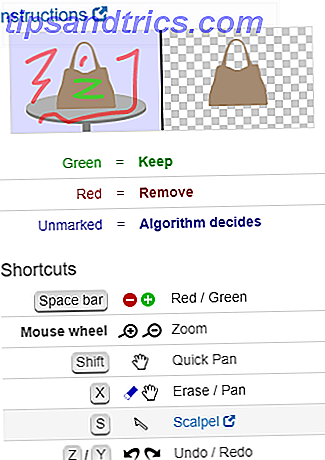
Dans l'exemple, vous pouvez voir que je supprime l'arrière-plan de ma photo de profil MakeUseOf. Dans l'image à gauche, j'ai marqué les zones que je voulais garder et enlever. L'image sur la droite est l'aperçu en direct.
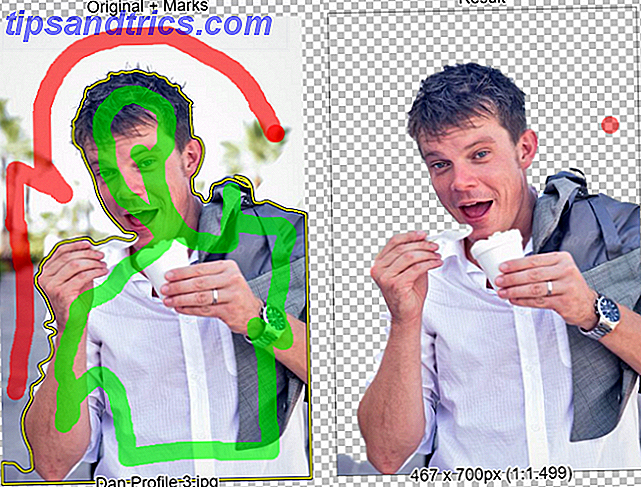
Parce que Clipping Magic nécessite maintenant un abonnement, vous devez effectuer une étape de plus si vous voulez télécharger votre image gratuitement Les 15 meilleurs sites pour les images libres de haute résolution Les 15 meilleurs sites pour les images libres de haute résolution Free haute résolution les images sont difficiles à trouver. Ne serait-il pas bien si vous pouviez obtenir gratuitement des images de stock qui sont organisées pour la qualité et la résolution? Vous pouvez! Lire la suite .
Prenez une capture d'écran de la sortie, collez-la dans Microsoft PowerPoint et allez dans Format> Supprimer l'arrière-plan .
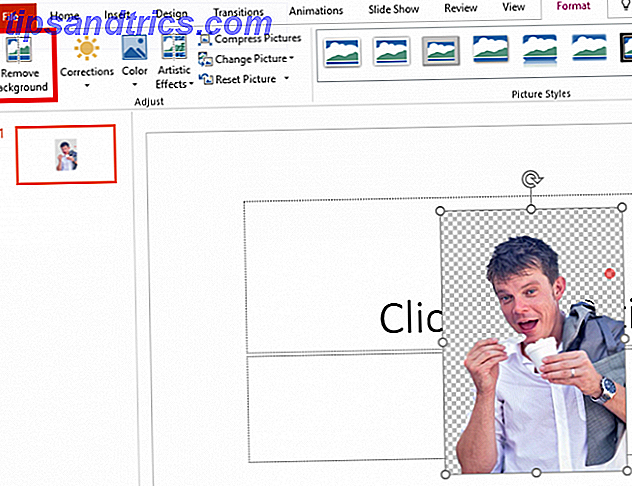
Utilisez les zones Marquer les zones à conserver et Marquer les zones à supprimer pour les retoucher, puis cliquez sur Conserver les modifications lorsque vous êtes satisfait de la sortie.
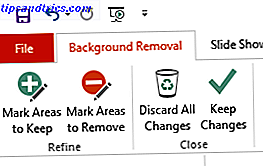
Avez-vous trouvé ceci utile? Comment supprimez-vous l'arrière-plan d'une image? Faites-nous savoir dans les commentaires ci-dessous.



